Pokud jste dlouholetým uživatelem systému Windows, pravděpodobně jste narazili na jeden nebo více systémových procesů, které naklánějí limity CPU na oblohu.
Některé jsou méně časté, jiné jsou téměř automaticky implementovány systémem (proces Windows Update v systému Windows 7).
Jedním z mála, které se občas mohou chopit vašeho CPU v systému Windows 10, je Client Server Runtime Process, lépe známý jako csrss.exe.
Tento proces je nezbytnou součástí platformy Windows a obvykle vyžaduje minimální zdroje. V tomto scénáři ne.
Uživatelé uvedli, že při kontrole ve Správci úloh narazí na podivný proces, který trvá 80 - 100% využití procesoru.
Je třeba říci, že se jedná o závažný problém, takže se jím budete muset co nejdříve zabývat. Řešení, která jsme poskytli níže, by měla být užitečná, proto je nezapomeňte zkontrolovat.
Jak mohu vyřešit vysokou aktivitu procesoru csrss.exe v systému Windows 10?
- Vyhledejte viry
- Odstranit aktuální uživatelský profil
- Resetujte tento počítač
1: Vyhledejte viry
Začněme řešením sporadické příčiny této nepříjemnosti. Je poměrně vzácné, aby se systémové procesy začaly chovat tímto způsobem.
Existují skutečně různé možné důvody, proč se jedna ze základních služeb systému Windows začne chovat na vaše zdroje, zejména CPU, ale většinou je to kvůli externímu faktoru.
Nebo přesněji řečeno, malwareová infekce.
Z tohoto důvodu vám doporučujeme použít buď Windows Defender, nebo jakýkoli jiný antivirový nástroj jiného výrobce a prohledat váš systém, zda neobsahuje viry..
Důrazně doporučujeme Bitdefender jako nástroj typu go-to, komplexní ochrannou sadu pro všechny druhy malwaru.
Můžete zkontrolovat náš rozpis jeho nejnovější iterace a získat zkušební verzi.
Vzhledem k tomu, že se postup skenování liší, s přihlédnutím k veškerému dostupnému softwaru, jsme se ujistili, že jsme vysvětlili, jak skenovat váš systém pomocí programu Windows Defender.
Vždy je tam, i když to nechcete, takže zkontrolujte níže uvedené kroky:
- otevřeno Windows Defender z oznamovací oblasti.
- Klikněte na Ochrana před viry a hrozbami.
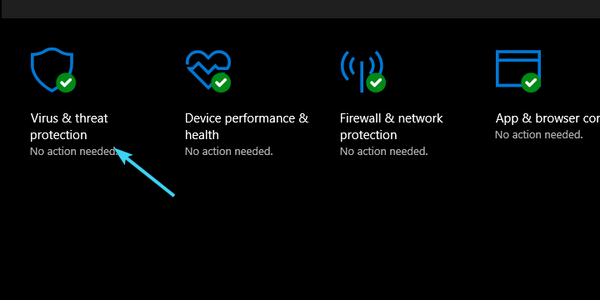
- Klikněte na Pokročilé skenování.
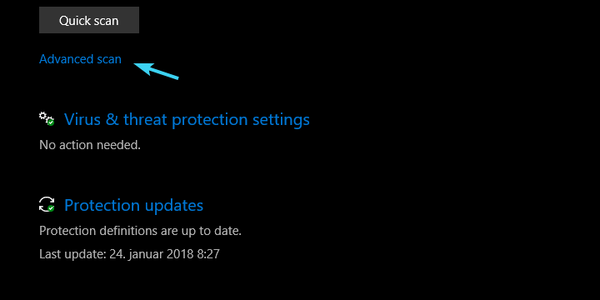
- Vybrat Offline skenování programu Windows Defender.
- Klepněte na Skenovat hned.
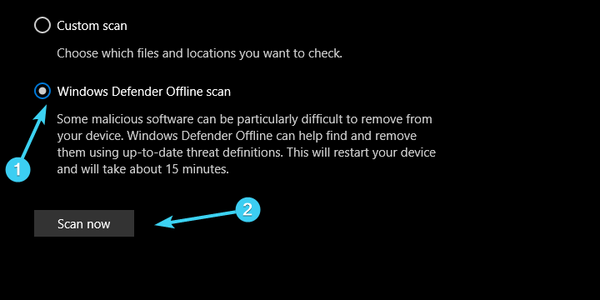
Důrazně doporučujeme používat profesionální antivirový software, abyste měli jistotu, že bude virová hrozba zkontrolována, nalezena a odstraněna z vašeho počítače.
Navrhujeme vám Bitdefender (Worlds's N.1), Bullguard, nebo Panda.
2: Odstranit aktuální uživatelský profil
Mnoho uživatelů problém vyřešilo jednoduše smazáním svého uživatelského účtu a vytvořením nového. Kvůli poškození vyhrazených souborů, které jsou zodpovědné za konfiguraci uživatelského profilu.
Vzhledem k tomu, že běhový proces klientského serveru částečně souvisí s profilem uživatele, nejsou špičky CPU nic neobvyklého.
Důvody tohoto nevítaného výskytu lze nyní najít v malwarové infekci, která má tendenci poškozovat systémové soubory nebo je dokonce klonovat.
Takže i když váš počítač není v tuto chvíli infikován, škoda již může být způsobena.
To by měl být dost dobrý důvod, abyste svůj uživatelský profil odstranili a zkusili nový.
Ano, budete si muset zálohovat data a překonfigurovat některé drobné věci, ale problém by měl být vyřešen. Zde je postup, jak to udělat v několika jednoduchých krocích:
- Do vyhledávacího panelu Windows zadejte Řízení a otevřít Kontrolní panel.
- otevřeno Uživatelské účty.
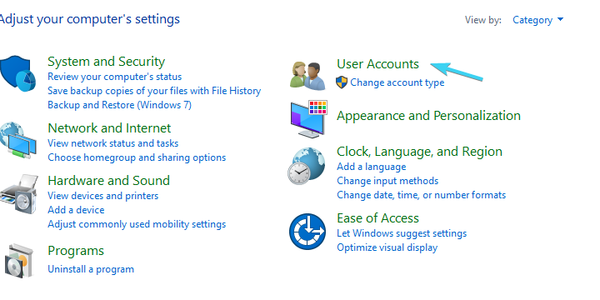
- Vybrat Uživatelské účty.
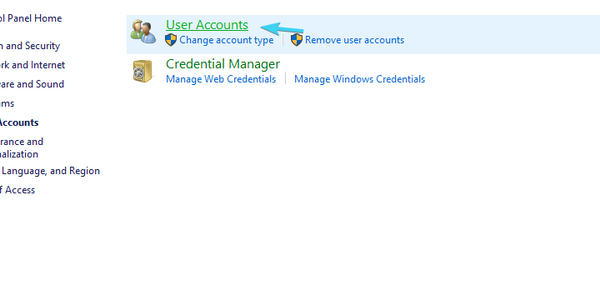
- Klikněte na Spravovat jiný účet.
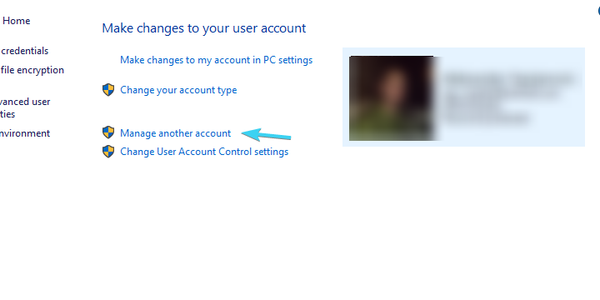
- Klikněte na Přidejte nového uživatele v nastavení počítače.
- Zvolte Přidejte do tohoto počítače někoho jiného.
- Zadejte pověření pro alternativní profil uživatele a vrátit se k Změňte účet.
- Otevřete nově vytvořený účet a klikněte na Změňte typ účtu.
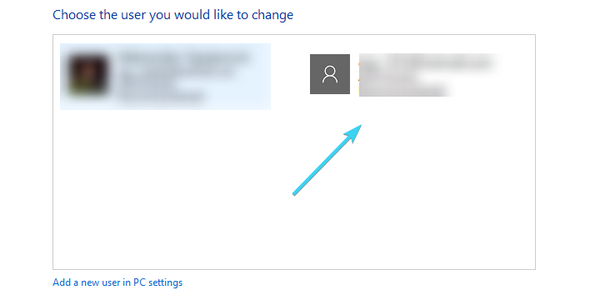
- Udělejte to administrativní role.
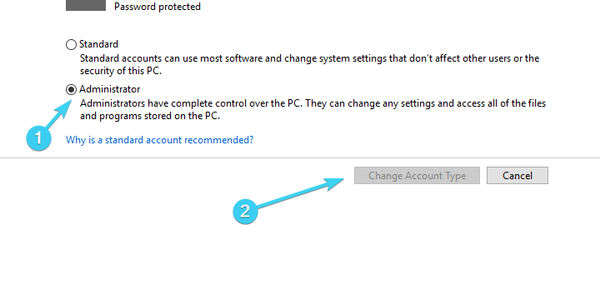
- Nyní se vraťte a vyberte svůj aktuální profil. Doporučujeme vám zálohujte soubory z Dokumentů a Desktopu.
- Klikněte na smazat účet a pak Vymazat soubory.
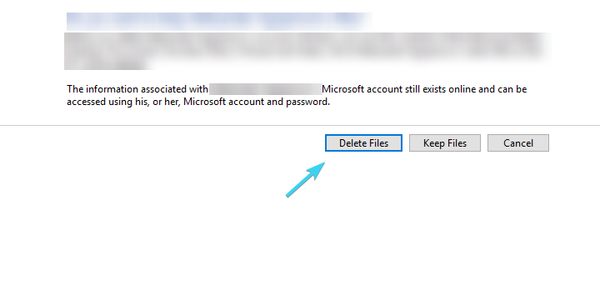
- Odhlaste se a přihlaste se k novému uživatelskému účtu.
- Do vyhledávacího panelu Windows zadejte Pokročilé nastavení, a vybrat Zobrazit pokročilá nastavení systému.
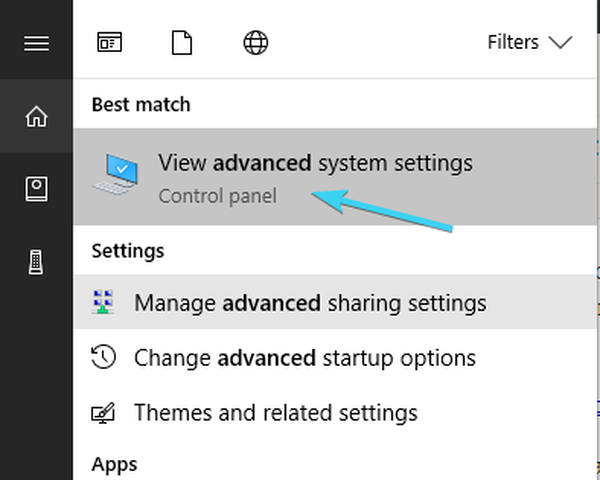
- Vybrat Pokročilý záložka.
- Pod Profily uživatelů v sekci klikněte na Nastavení.
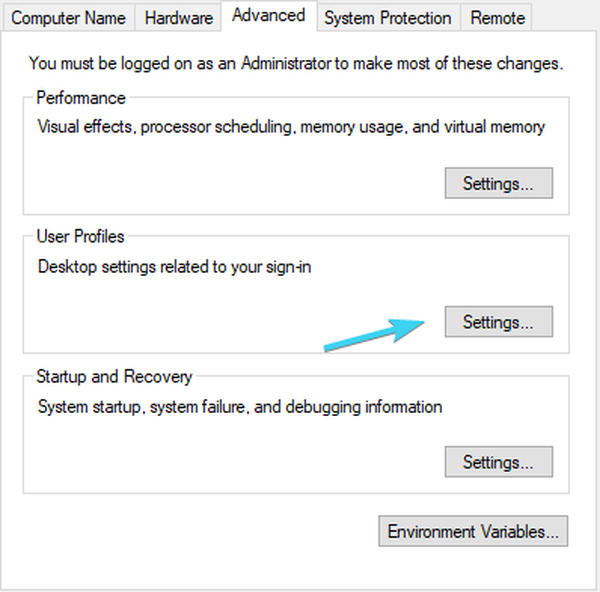
- Smažte výchozí účet a uložit změny.
- Restartujte počítač, přihlaste se pomocí nového uživatelského profilu a přejděte do Správce úloh a zkontrolujte využití CPU csrss.exe.
3: Resetujte tento počítač
Jako poslední útěk vám můžeme jen doporučit, abyste se obrátili na možnosti obnovení. Nebo možnost Resetovat tento počítač, abych byl přesnější. Tato možnost je podobná továrnímu nastavení, které obvykle máme na smartphonech.
Úplně obnoví Windows 10 na původní hodnoty a přitom zachová vaše data v procesu.
Nelze obnovit tovární nastavení systému Windows 10? Tady je 6 způsobů, jak tento problém vyřešit
Kvůli tomuto přesnému problému a jeho složitosti vám však doporučujeme vše vymazat.
Samozřejmě byste měli zálohovat vše od systémového oddílu k alternativnímu oddílu, cloudovému úložišti nebo externímu úložišti.
Zde je návod, jak to udělat a doufejme, že problém vyřešíte po ruce:
- lis Klávesa Windows + I svolat Nastavení aplikace.
- Otevři Aktualizace a zabezpečení sekce.
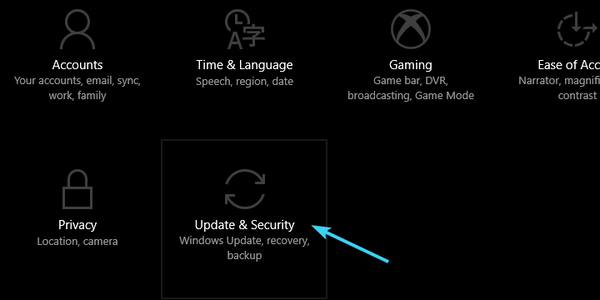
- Vybrat Zotavení.
- Pod Resetujte tento počítač, klikněte na Začít.
- Zvolte odstranění všech souborů a bude zahájen postup obnovy.
To by to mělo dokončit. Nezapomeňte se podělit o své zkušenosti s vysokým využitím procesoru csrss.exe v níže uvedených komentářích.
FAQ: Přečtěte si více o csrss.exe
- Jak mohu opravit csrss EXE?
- Co dělá Csrss EXE?
- Jak zastavím běhový proces klientského serveru?
Poznámka editora: Tento příspěvek byl původně publikován v lednu 2018 a od té doby byl přepracován a aktualizován v březnu 2020 kvůli aktuálnosti, přesnosti a komplexnosti.
Byla tato stránka užitečná? Ano ne Děkujeme, že jste nás informovali! Můžete nám také pomoci tím, že necháte recenzi na MyWOT nebo Trustpillot. Využijte své technologie na maximum s našimi každodenními tipy Řekni nám proč! Nedostatek podrobností Tvrdé k pochopení Další Odeslat- vysoké využití CPU
 Friendoffriends
Friendoffriends



